테크 지식
[커뮤니티] 무료 데이터 복구 방법, Recuva로 USB 메모리 쉽게 복구하기

오늘은 을지로에 위치한 SK텔레콤 T타워에서 열리는 행사에 참석하는 날 이었습니다. SKT 대외활동 미션을 하기도 바쁜데 현대자동차 기자단 미션 제출일 마감은 다가오고 LG G7 씽큐 대학생 체험단 팀 과제까지.. 밀려있는 일은 산더미인데 날씨는 덥고 몸은 지치더군요.

無念無想.. SK 본사 꼭대기 층에서 준비된 맥주를 가져와, 서울 N 타워를 바라보며 마시고 있었습니다. 바쁠수록 돌아가라고 했나요. 그런데 때마침 LG전자에서 온 메일을 보고 기쁨과 동시에 충격에 빠집니다.

메일 내용은 LG G7 체험단 활동에서 제가 게시했던 AI 카메라 촬영본의 원본을 요청하는 것 이었습니다. (체험단 활동에서 이뤄진 모든 결과물은 저작권 명의가 주최 측이 됩니다.) LG전자의 꾸준한 모니터링과 제안에 감사했습니다. 하지만 그와 별도로 불길한 예감이 스쳤는데, 그것은 언제나 틀리지 않았습니다.

얼마 전, 노트북 · 컴퓨터 할 것 없이 모두 완벽 포맷을 돌린 탓에 작업 파일이며 원본 파일이 전부 날라가버렸기 때문입니다. 하늘이 노래진 기분이었습니다. 이 때부터 술이 코에 들어가지는도 모르고 데이터 복구 업체를 불러야할지 LG전자에 전화를 걸어 상황을 말씀드려야할지 고민에 빠졌습니다.
시간이 흐르고... 완벽하게는 아니지만 길고 긴 사투 끝에 데이터 복구에 성공했습니다. 1차적으로는 손실 파일을 찾는 유료 복구 프로그램을 돌려 파일을 살릴 수 있는지 여부 만을 확인했었는데요. 막상 사진 한 장을 살리자고 10만원이 육박하는 금액을 내기는 부담스럽더군요.
데이터 복구 (SD카드, USB 편)

반면 Recuva 데이터 복구 프로그램은 무료 다운로드가 가능하며, 무료로 파일 추출을 할 수 있었습니다. 네이버 소프트웨어 사이트에서 다음과 같이 Recuva 프로그램을 다운로드 받아주세요.

첫 화면 입니다. Next를 눌러주세요.
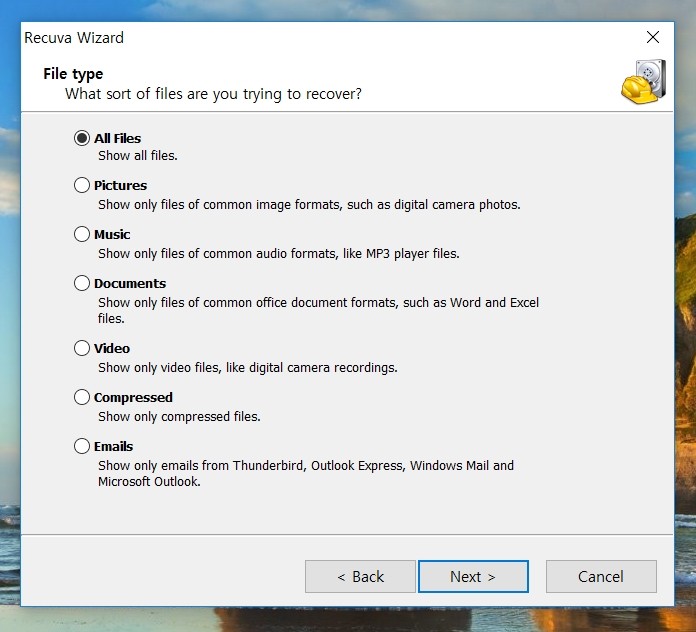
자신이 복구를 하고자 하는 확장자, 파일 타입을 골라주세요. 저는 Pictures를 골랐습니다. 만약 보기에 해당되는 타입이 없으면 All을 눌러줍니다.

어떤 드라이브에서 파일이 삭제되었는지 골라주셔야 합니다. 저의 경우, USB 메모리에서 파일이 손실되었기에 SDHC를 눌러 경로를 맞춤형으로 설정했습니다.

좀 더 완벽한 스캔을 하고자 한다면 Enable Deep Scan 란을 클릭합니다. 시간 소요가 더 된다는 단점이 있습니다.

Start를 누르면 곧바로 체킹을 시작합니다. 시간은 대략 30분이 소요되었습니다. 데이터 용량에 따라 시간은 더 줄어들 수도, 비약적으로 늘어날 수도 있겠습니다.
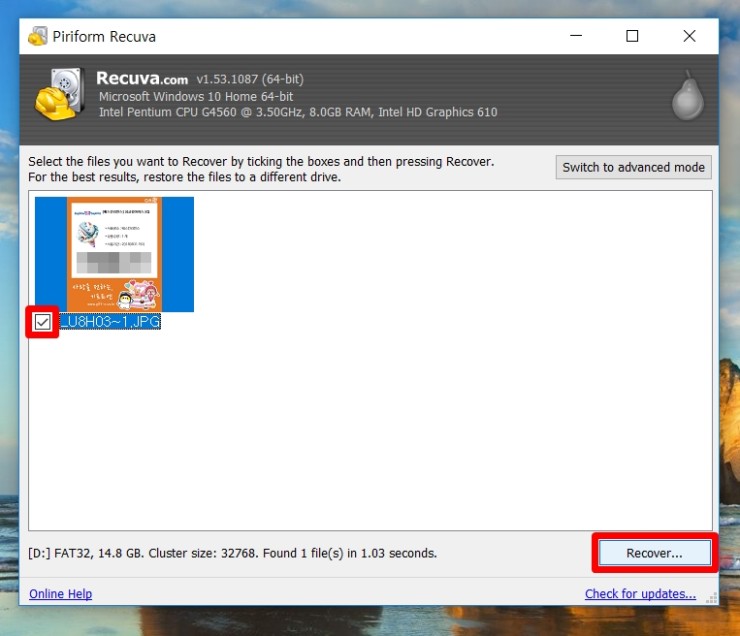
진행이 모두 완료되면 Recuva는 자사 데이터 복구 프로그램에서 다시 저장할 수 있는 사진을 보여줍니다. 이때, 미리보기가 표시되지 않고 파일이 뜨는 경우가 있는데 이럴 경우 부분 저장만 가능하거나 파일이 손실된 것입니다. 따라서 복구할 수 있는 사진이 완전히 로딩될 때까지 조금만 더 기다리거나, 미리보기 화면이 나올 때까지 기다린 다음 Recover 버튼을 눌러주세요.

저의 경우는 휴대폰에 사진 원본이 저장되었고, USB 메모리에는 체험단 용 작업 파일이 저장되어 있어 사진 원본을 구하지 못했는데요. 다행히도 작업본 내 파일을 추출하니 LG G7(LM-G710N)으로 촬영한 사진으로 기록되면서 80% 복구를 완료할 수 있었습니다.
무료 프로그램 이다보니, 타 유료 프로그램에 비해서 정확도가 떨어질 수 있습니다. 하지만 유료 프로그램(데모 버전)에서 파일을 찾을 수 있다고 안내 멘트가 나오면 Recuva에서도 대부분 복구가 가능하기 때문에 꼭 이용하시어 무료로 데이터 복구를 할 수 있길 바랍니다.